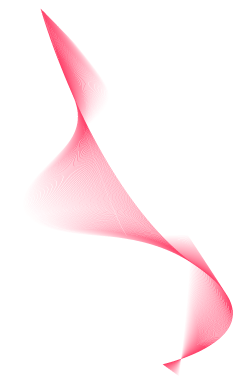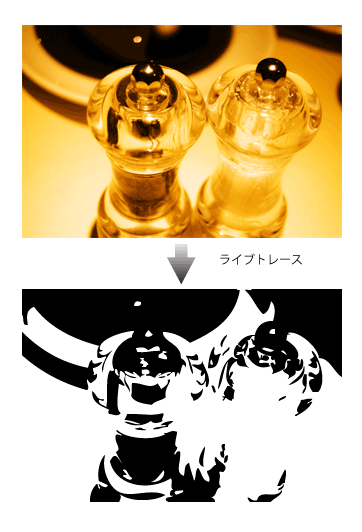Illustratorの便利機能「ブレンド」「ライブトレース」
Illustratorには、たくさんの便利機能がありますが、今回はよく使われている、2つの機能について紹介します。
複数のパスの間を自動で補完する「ブレンド」機能
「ブレンド」は、複数のパスの間を自動で補完してくれるツールです。例えば、色の違う矩形が2つある場合は、ブレンドツールを使うと、以下のように自動でグラデーションの矩形を作成してくれます。
ブレンドを行う場合、対象となる矩形を複数選択し、[オブジェクト]→[ブレンド]→[作成]を選択します。ブレンドの設定を変更したい場合は、オブジェクト]→[ブレンド]→[ブレンドオプション]を選択し、以下のダイアログの設定を変更します。
[プレビュー]のチェックボックスを使うことで現在の設定でのブレンド具合を確認できます。さまざまな使い方が想定されますが、適当な線を引いてブレンドツールを使うと、以下のようなアーティスティックな図形を簡単に描くことができます。
例えば、フライヤなどのワンポイントのアクセントとして使用してみてはいかがでしょうか。また、パスや塗や線の色などはブレンドツールを適用した後でも変更が可能です。
トレース作業を自動でやってくれる「ライブトレース」機能
ライブトレースは、写真などをトレースする作業をIllustratorが代わりにやってくれる機能です。Photoshopのフィルタやカットアウトと出力結果は似ていますが、ライブトレースではパスで出力結果を得られるため、素材としての利用に向いています。
実際にライブトレースを行う際は、写真(やイラスト)を配置し、[オブジェクト]→[ライブトレース作成]を選択します。デフォルトでは、白黒二階調で出力されます。[オブジェクト]→[ライブトレース]→[トレースオプション]を設定することにより、白黒・グレースケール・カラーなどで出力結果を得ることができます。
コントラストの高い写真やイラストでは、比較的トレースがきれいに行われるようです。単純な図形などでは、かなり高精度でパスデータに変換してくれるので、一度使ってみてはいかがでしょうか。
Copyright © ITmedia, Inc. All Rights Reserved.
![図2 [ブレンドオプション]](https://image.itmedia.co.jp/ait/articles/0911/24/r20_024_02.gif)